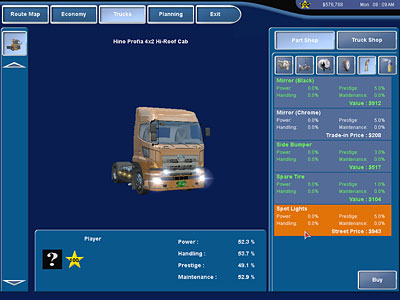パーツの作成
まずは自分が欲しい・作りたいと思うパーツをZModeler2で作成します。
作成ではなく既存のパーツを流用したい場合もこの方法で追加します。
例として、Hino Profia 4x2 Hi-Roof Cabにスポットライトを追加してみます。
パーツはPeterbilt 351のヘッドライトを流用する事にして、形状や位置を調節しました。
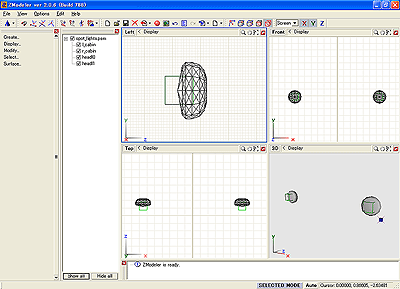
作成が終わったら他の必要なファイルと一緒に1つのフォルダにまとめます。
1つのスキンやファイル等を複数のパーツで使いまわす場合は、そのファイルを share フォルダに置けばファイルの重複を防げるのでHDD容量の節約になります。

このフォルダを追加したいトラックのフォルダ内に置きます。
My Documents\18 WoS Pedal to the Metal\makes\truck\hp4x2
これでとりあえずの設置は完了です。
作成ではなく既存のパーツを流用したい場合もこの方法で追加します。
例として、Hino Profia 4x2 Hi-Roof Cabにスポットライトを追加してみます。
パーツはPeterbilt 351のヘッドライトを流用する事にして、形状や位置を調節しました。
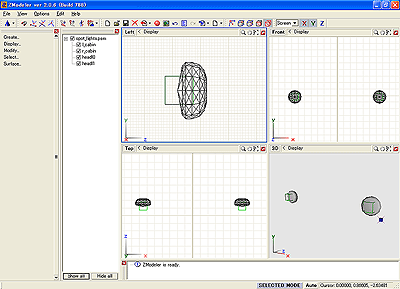
作成が終わったら他の必要なファイルと一緒に1つのフォルダにまとめます。
1つのスキンやファイル等を複数のパーツで使いまわす場合は、そのファイルを share フォルダに置けばファイルの重複を防げるのでHDD容量の節約になります。

このフォルダを追加したいトラックのフォルダ内に置きます。
My Documents\18 WoS Pedal to the Metal\makes\truck\hp4x2
これでとりあえずの設置は完了です。
!desc.def の編集

1. name
ゲーム内で表示したいパーツ名を記述します。
他のパーツと名前が重複しないように注意します。
2. type
パーツの属性みたいな物を設定します。
各種ライトの光る・光らないを設定したい場合は先頭に lights_ を記述します。
複数のパーツを作ってこの部分を同じ文字列にしておくと、パーツ購入時に自動で入れ替えてくれます。
例えばパーツAが付いている時にパーツBを購入するとパーツAは自動的に外されます。
3. subtype
typeで光るように設定した場合は、どのライトと連動させたいのかを指定します。
光るように設定しない場合は省略。
normal ヘッドライトと連動させる(各種補助ライト、尾灯、フレアマーカー等)
brake ブレーキライトと連動させる
lblinker 左ウィンカーと連動させる
rblinker 右ウィンカーと連動させる
reverse バックライトと連動させる
4. shop_type
Notebook内のPart Shopでどのカテゴリ(エンジン、ミッション、アクセサリ等)に表示させるかの設定です。
パーツなのでaccessoryで良いでしょう。
5. can_sell
パーツを売却できるようにする場合は true 、できないようにする場合は false かこの項目を省略。
6. model
表示させたいPSMファイルのファイル名を記述します。
7. material
PSMファイル内の各モデルオブジェクトで使用するスキン(テクスチャ)を指定します。
モデルオブジェクトが1つの場合はmaterial0のみ。複数ある場合は1行に1つずつ記述します。
8. offset
パーツの表示位置を座標で指定します。詳しくはMODの作り方(基本編)を参照。
作成の段階で既に位置決めしている場合は<0 0 0>。
9〜12は光るように設定した場合のみ記述します。光らせない場合は省略。
9. flare_material
光りのスキン(テクスチャ)を指定します。
10. flare_bone
PSMファイル内のどのオブジェクトを光らせるのかを指定します。
(backl、brakel、headl、lblinker、light、rblinker、reverse)
11. flare_bone_model
光らせたいオブジェクトが含まれているPSMファイルのファイル名を指定します。
12. flare_size
光りの光らせ方(サイズ)を指定します。
x が横方向のサイズ、y は縦方向のサイズ。例えば横長に光らせる場合は x:50 y:10。
13. 各種パラメータ
増減を指定。減らしたい場合は先頭に - を記述。
各数値が高いほどパーツの価格が高くなります。
最初から標準装備でPart Shopにも表示させたくない場合は shop_type を省略。
この場合、name も省略できます。